| Ignorer les liens de navigation | |
| Quitter l'aperu | |

|
Guide d'installation du serveur Sun Blade X4-2B pour les systèmes d'exploitation Linux |
| Ignorer les liens de navigation | |
| Quitter l'aperu | |

|
Guide d'installation du serveur Sun Blade X4-2B pour les systèmes d'exploitation Linux |
Utilisation de cette documentation
A propos de l'installation d'un système d'exploitation Linux
Préparation à l'installation du système d'exploitation
Installation du système d'exploitation
Identification des noms d'interfaces réseau logiques et physiques
Identification des noms d'interfaces réseau logiques et physiques (Oracle Linux ou RHEL)
Identification des noms d'interfaces réseau logiques et physiques (SLES)
Installation manuelle d'un système d'exploitation Linux
Installation manuelle d'Oracle Linux
Installation des outils système du serveur et mise à jour des pilotes
Installation des outils système du serveur
Mise à jour ou installation des pilotes du système
Mise à jour d'un système d'exploitation Linux avec une nouvelle version
Mise à jour de la version du système d'exploitation Oracle Linux
Mise à jour de la version du système d'exploitation SLES
La tâche Install OS d'Oracle System Assistant permet l'installation assistée des versions prises en charge du système d'exploitation Linux.
Avant de commencer
Préparez les unités de stockage du serveur. Pour plus d'informations, reportez-vous au Guide d’installation du serveur Sun Blade X4-2B .
Suivez les étapes mentionnées dans Préparation à l'installation du système d'exploitation.
Durant les processus d'installation et de configuration du système d'exploitation, vous devrez peut-être fournir les noms logiques et physiques de réseau. Pour plus d'informations, reportez-vous à Identification des noms d'interfaces réseau logiques et physiques.
Dans le cadre d'une installation locale, conservez le média d'installation à portée de main afin de l'insérer dans le lecteur de CD/DVD-ROM physique connecté lorsque vous y êtes invité.
Dans le cadre d'une installation à distance, insérez le média d'installation dans le lecteur de CD/DVD-ROM du système de Remote Console. Vérifiez que l'option CD-ROM est sélectionnée dans le menu Remote Console Device.
Si vous utilisez une image ISO, vérifiez que cette dernière est accessible depuis le système de la console distante. Vérifiez que l'option CD-ROM Image est sélectionnée dans le menu Remote Console Device.
L'écran principal d'Oracle System Assistant s'affiche.
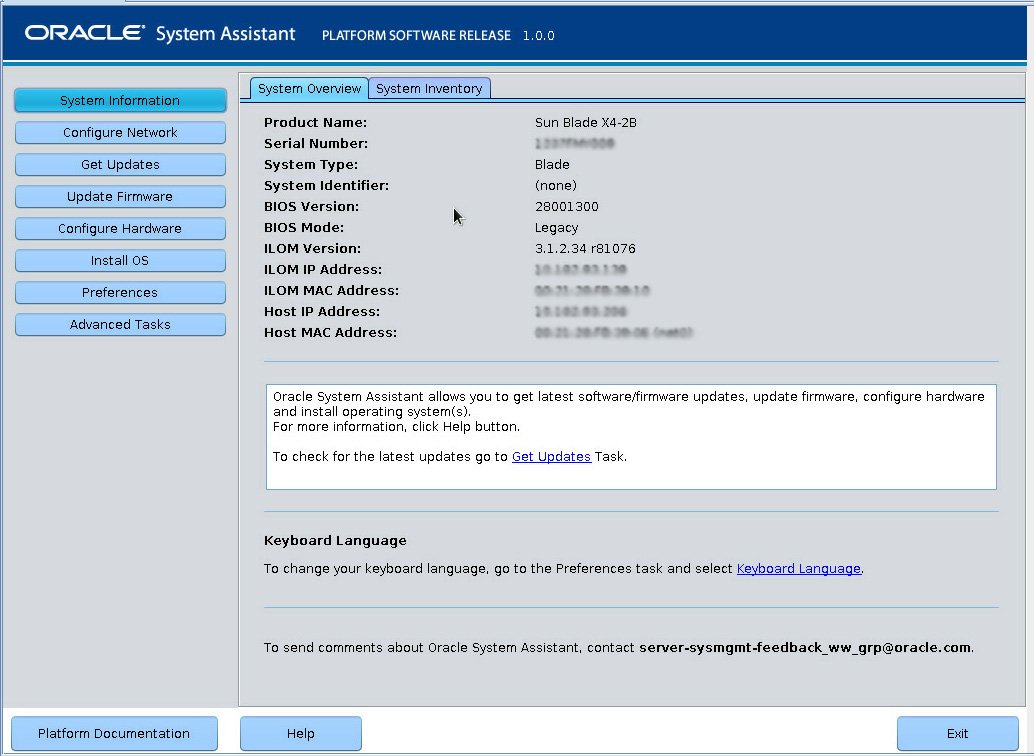
Cette action permet de garantir que les versions les plus récentes du microprogramme et des pilotes sont installées dans l'application avant l'installation du système d'exploitation.

Cette action permet de garantir que les versions les plus récentes du microprogramme sont installées sur le serveur avant l'installation du système d'exploitation.
L'écran Install OS s'affiche.
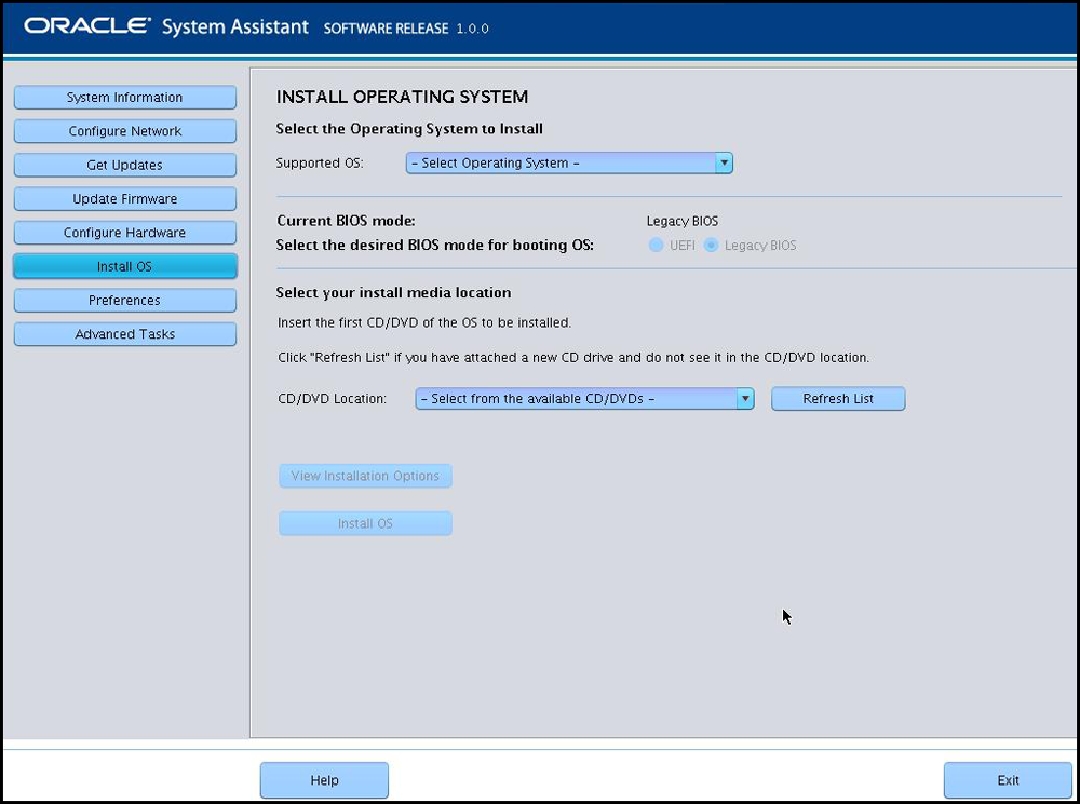
Il s'agit de l'emplacement du média de distribution du SE. Si vous avez connecté un lecteur de CD/DVD, vous devrez peut-être cliquez sur le bouton Refresh afin qu'il s'affiche dans la liste du menu déroulant.
Il s'agit du périphérique sur lequel vous installez le système d'exploitation.
Attention - Perte de données. L'installation du système d'exploitation écrase le contenu du disque. Toutes les données du disque sélectionné sont effacées. |
Le serveur s'initialise.
Étapes suivantes
Installation des outils système du serveur et mise à jour des pilotes